在Word2010文档中,用户可以为选中的剪贴画设置多种颜色、多种粗细尺寸的实线边框或虚线边框。实际上,当用户使用Word2010预设的剪贴画样式时,某些样式已经应用了剪贴画边框。当然,用户也可以根据实际需要自定义剪贴画边框,操作步骤如下所述:
第1步,打开Word2010文档窗口,选中需要设置边框的一张或多张剪贴画。 第2步,在“图片工具/格式”功能区中,单击“图片样式”分组中的“图片边框”按钮。在打开的剪贴画边框列表中将鼠标指向“粗细”选项,并在打开的粗细尺寸列表中选择合适的尺寸,如图2010110801所示。
图2010110801 设置剪贴画边框粗细 第3步,在Word2010“图片边框”列表中将鼠标指向“虚线”选项,并在打开的虚线样式列表中选择合适的线条类型(包括实线和各种虚线)。还可以单击“其他线条”命令选择其它线条样式,如图2010110802所示。
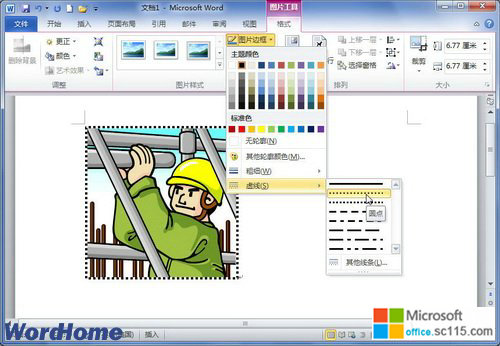
图2010110802 设置剪贴画边框线条类型 第4步,在“图片边框”列表中单击需要的边框颜色,则被选中的剪贴画将被应用所设置的边框样式。如果希望取消剪贴画边框,则可以单击“无轮廓”命令,如图2010110803所示。
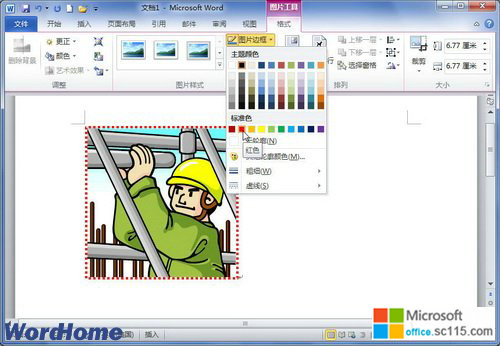
图2010110803 设置Word2010剪贴画边框颜色




